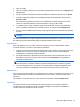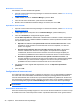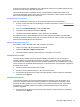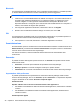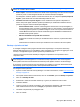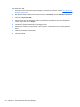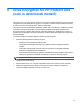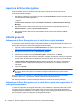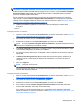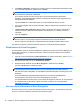HP ProtectTools Getting Started Guide
NOTA: la crittografia basata sull'hardware è disponibile solo se TUTTE le unità del computer
supportano la crittografia automatica conforme alle specifiche OPAL del Trusted Computing Group in
materia di gestione delle unità SED (Self-encrypting Drive). In tal caso, l'opzione Utilizza crittografia
dell'unità hardware è disponibile ed è possibile utilizzare tanto la crittografia basata sul software
quanto la crittografia basata sull'hardware.
Se nel computer sono presenti sia unità che supportano la crittografia automatica che unità disco
rigido standard, l'opzione Utilizza crittografia dell'unità hardware non è disponibile ed è possibile
utilizzare solo la crittografia basata sul software. Per ulteriori informazioni, vedere
Attivazione di Drive
Encryption per le unità disco rigido standard a pagina 42.
▲
Utilizzare l'Installazione guidata di HP ProtectTools Security Manager per attivare Drive
Encryption.
– oppure –
Crittografia basata sul software
1. Aprire la Console amministrativa di HP ProtectTools. Per ulteriori informazioni, vedere
Apertura
della Console amministrativa di HP ProtectTools a pagina 16.
2. Nel riquadro di sinistra, fare clic su Installazione guidata.
3. Selezionare la casella di controllo Drive Encryption, quindi fare clic su Avanti.
NOTA: se l'opzione Utilizza crittografia dell'unità hardware è disponibile nella parte inferiore
dello schermo, deselezionare la casella di controllo.
4. In Unità da crittografare, selezionare la casella di controllo corrispondente all'unità disco rigido
che si desidera crittografare, quindi fare clic su Avanti.
5. Per eseguire il backup della chiave di crittografia, inserire il dispositivo di archiviazione nello slot
appropriato.
6. In Back up Drive Encryption keys (Backup delle chiavi di Drive Encryption), selezionare la
casella di controllo corrispondente al dispositivo di archiviazione in cui salvare la chiave di
crittografia.
7. Fare clic su Applica.
NOTA: Il computer verrà riavviato.
Drive Encryption è stato attivato. La crittografia dell'unità potrebbe richiedere diverse ore, a
seconda delle dimensioni dell'unità.
Crittografia basata sull'hardware
1. Aprire la Console amministrativa di HP ProtectTools. Per ulteriori informazioni, vedere
Apertura
della Console amministrativa di HP ProtectTools a pagina 16.
2. Nel riquadro di sinistra, fare clic su Installazione guidata.
3. Selezionare la casella di controllo Drive Encryption, quindi fare clic su Avanti.
4. Se la casella di controllo Utilizza crittografia dell'unità hardware è disponibile nella parte
inferiore della schermata, assicurarsi che sia selezionata.
Se la casella di controllo è deselezionata o non è disponibile, viene applicata la crittografia
basata sul software. Per ulteriori informazioni, vedere
Attivazione di Drive Encryption per le unità
disco rigido standard a pagina 42.
Attività generali 43